原标题:"tplogin.cn扩展器手机设置上网方法"的相关教程资料分享。- 【WiFi之家网】编辑整理。

tplogin.cn扩展器的设置教程,其实tplogin.cn扩展器这个说法并不准确。目前TP-Link的扩展器,设置界面的网址是:tplogin.cn;因此,不少用户习惯性的问tplogin.cn扩展器怎么设置。
一台新购买回来的tplogin.cn扩展器,或者刚恢复出厂设置的tplogin.cn扩展器,要让其扩展某个WiFi信号,需要按照下面的步骤对其进行设置:
1、连接扩展器的无线信号
2、打开扩展器设置界面
3、设置扩展器放大无线信号
4、检查扩展器设置是否成功
重要说明:
(1)、本文主要介绍的是用手机来设置tplogin.cn扩展器,放大无线WiFi信号的方法。
(2)、如果有笔记本电脑,则建议用笔记本电脑来设置tplogin.cn扩展器,设置方法可以参考教程:tplogin.cn扩展器用笔记本电脑设置方法
(3)、tplogin.cn扩展器的型号比较多,本文用TP-Link WA832RE扩展器为例,来进行演示介绍。

步骤一、手机连接扩展器的无线信号
用手机来设置tplogin.cn扩展器的第一个步骤,就是手机需要先搜索连接到扩展器的默认WiFi信号,连接后手机才能对扩展器进行设置的。
注意问题:
(1)、tplogin.cn扩展器的默认无线信号名称是:TP-LINK_RE_XXXX(X表示MAC地址后四位),可以在无线扩展器底部标贴上查看到MAC地址,如下图所示。

(2)、如果手机搜索不到tplogin.cn扩展器的默认WiFi信号,可能是这台扩展器之前已经设置过了。需要先把这台扩展器恢复出厂设置,然后就可以搜索到它的WiFi信号了。
复位方法:
在扩展器接通电源的情况下,使用牙签或者其它物体,按住RESET孔5-8秒的时间,当系统状态指示灯快闪5下时,松开RESET按钮即可。
步骤二、打开扩展器设置界面
1、打开设置界面
(1)、手动输入地址:打开手机上的浏览器,在地址栏中输入:tplogin.cn

(2)、扫描二维码:通过带扫描功能的浏览器扫描扩展器正面的二维码登录。
注意问题:
扩展器的二维码只能通过浏览器扫描。部分手机自带浏览器暂无扫描功能,建议可以安装UC浏览器、QQ浏览器、百度浏览器或者猎豹浏览器。
2、设置管理员密码
在弹出的对话框中,设置tplogin.cn扩展器的管理员密码(也就是登录密码),然后点击“登录”,如下图所示
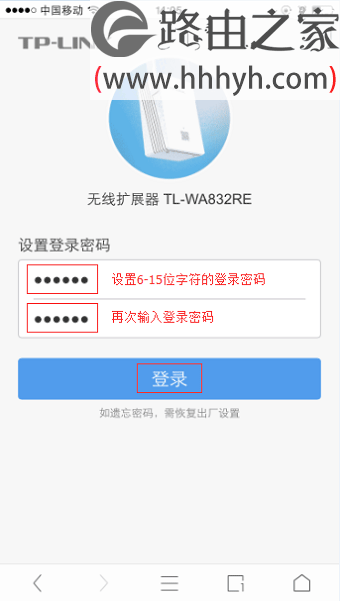
注意问题:
(1)、请牢记刚才设置的管理员密码,以后再次打开扩展器的设置界面时,必须要输入刚才设置的管理员密码才能进行登录的。
(2)、如果忘记了扩展器管理员密码,只能够把扩展器恢复出厂设置;之后再打开tplogin.cn页面,可以重新设置管理员密码。
步骤三、设置扩展器放大无线信号
1、进入tplogin.cn扩展器的设置界面后,会自动扫描无线信号,如下图所示
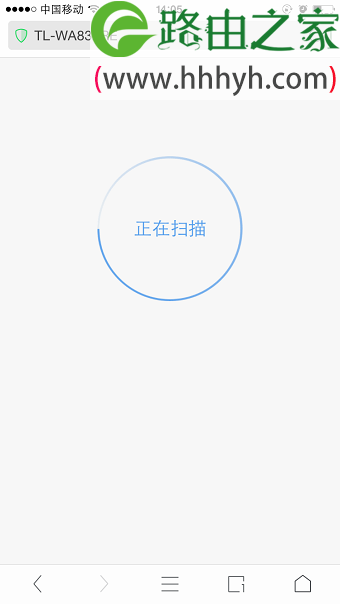
2、在扫描结果的列表中,选择需要被放大的无线信号(本例需要被放大的无线信号是:zhangsan)
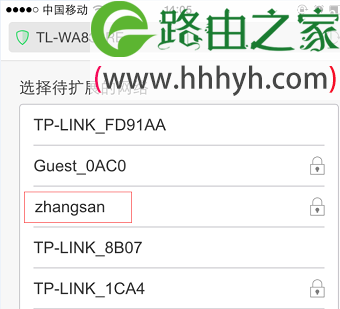
3、输入被放大的信号的无线密码(本例中就是zhangsan这个信号的密码)——>点击“下一步”。
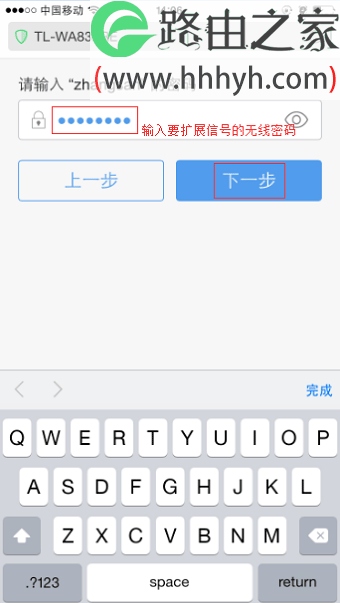
注意问题:
扩展成功后,扩展器的无线密码与上述密码相同。扩展器的无线信号名称默认与要扩展的信号名称相同,相当于无线漫游。
4、扩展信号(放大信号),如下所示:

步骤四、检查扩展器设置是否成功
请观察扩展器正面的指示灯,指示灯的不同颜色代表的情况如下图所示:
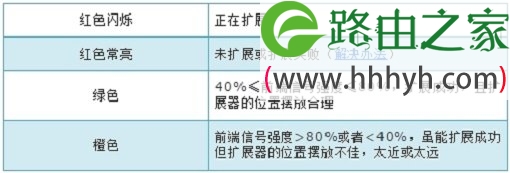
如果指示灯是橙色,建议使用手机搜索并连接扩展之后的无线信号(本例为zhangsan)。连接成功后,登录到扩展器界面,查看扩展器与主AP的距离。并适当地调整扩展器的距离。
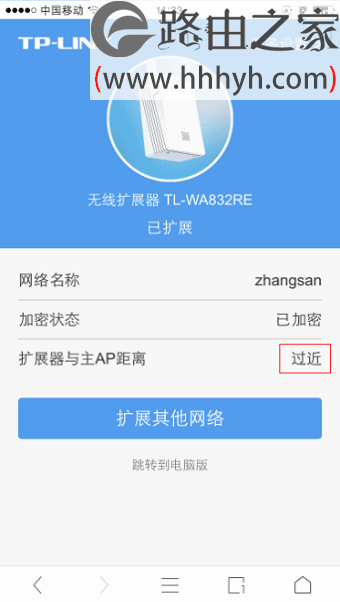
以上就是关于“tplogin.cn扩展器手机设置上网方法”的教程!
原创文章,作者:路由器,如若转载,请注明出处:https://www.224m.com/74497.html

